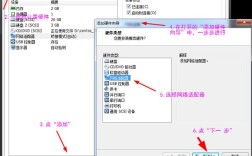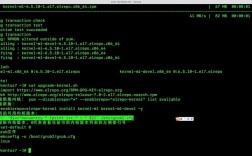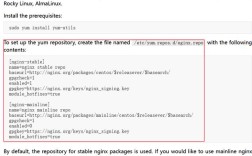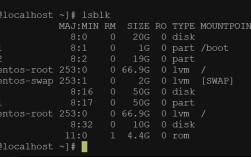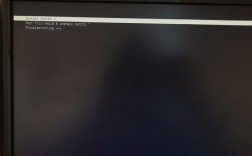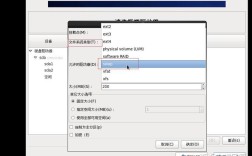在CentOS 6.5上搭建Web服务器是一个相对简单的过程,但需要一定的步骤和注意事项,以下内容将详细讲解如何在CentOS 6.5上安装和配置HTTP服务器、FTP服务器以及相关的安全策略,确保系统能够安全有效地运行。
一、准备工作
1、启动CentOS 6.5:假设你已经安装了CentOS,无论是在虚拟机中还是实体服务器上。
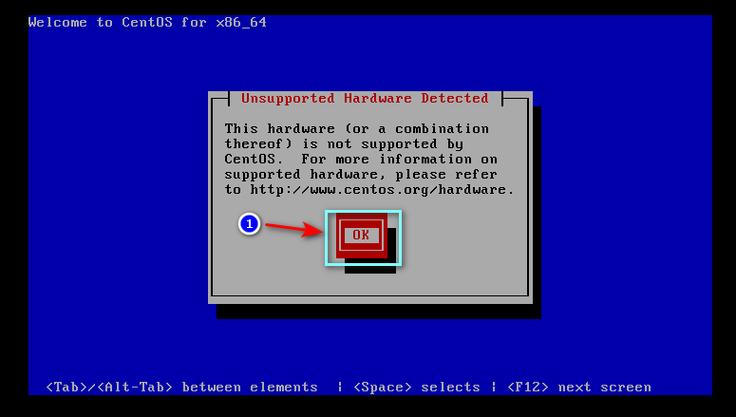
2、登陆系统:通过SSH或直接登陆到你的CentOS系统。
二、安装必要的软件包
为了搭建一个完整的Web环境,我们需要安装以下几个软件包:httpd(Apache HTTP服务器)、vsftpd(FTP服务器)、mysql(数据库服务器)和php(PHP解析器)。
yum install httpd vsftpd mysql mysqlserver php phpmysql y
三、设置服务开机启动
为了确保这些服务在系统重启后自动启动,我们需要设置它们的开机自启动。
chkconfig httpd on chkconfig vsftpd on chkconfig mysqld on
四、启动服务
启动刚刚安装的服务,使它们开始运行。
service httpd start service vsftpd start service mysqld start
五、配置FTP用户和权限
为了实现授权用户通过FTP登录并管理网站文件,我们需要进行一些配置。
1、创建用户组:
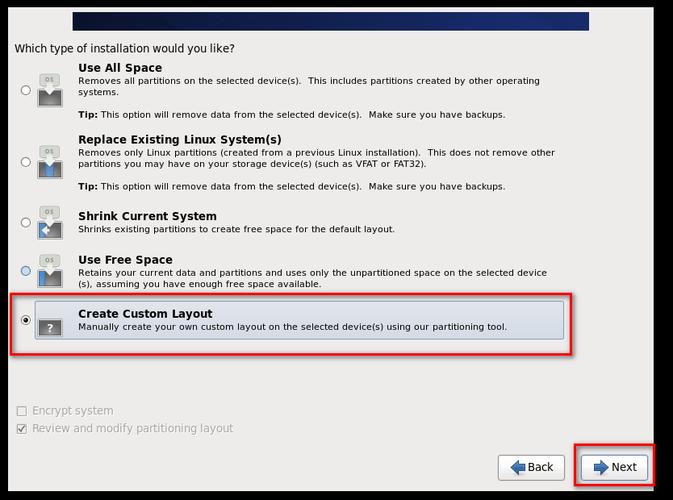
# groupadd webftp
2、添加FTP用户:
# useradd g webftp M d /var/www s /sbin/nologin wwwer # passwd wwwer # useradd g webftp M d /var/www/html s /sbin/nologin htmler # passwd htmler
3、更改目录所有权:
# chown R wwwer.webftp /var/www # chown R htmler.webftp /var/www/html
4、禁用匿名用户:
# vi /etc/vsftpd/vsftpd.conf # 找到 anonymous_enable=YES,更改为NO,然后保存退出
六、配置防火墙和SELinux
为了确保服务器的安全性,我们需要配置防火墙和SELinux。
1、配置防火墙规则:
# iptables I INPUT p tcp dport 80 j ACCEPT # iptables I INPUT p tcp dport 21 j ACCEPT # modprobe ip_conntrack_ftp
2、允许FTP完全访问:
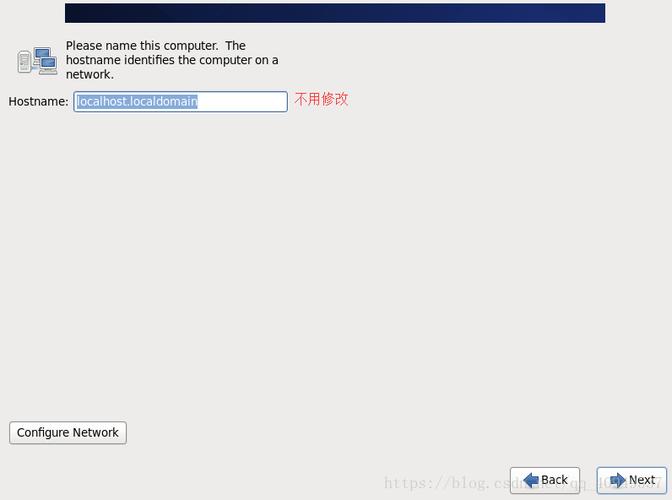
# getsebool a | grep ftp # setsebool allow_ftpd_full_access on
七、测试配置
完成以上步骤后,我们可以通过公网IP访问服务器,确认HTTP和FTP服务是否正常工作,如果一切正常,我们的Web服务器就已经成功搭建并可以正常运行了。
八、常见问题及FAQ
1、如何更改Apache的默认页面?:编辑/var/www/html/index.html文件,或者将自定义页面放置在该目录下。
2、如何备份配置文件?:可以使用mv /etc/httpd/conf/httpd.conf /etc/httpd/conf/httpd.confbak命令备份配置文件。
3、如何配置虚拟主机?:编辑/etc/httpd/conf/httpd.conf文件,添加类似以下内容:
<VirtualHost *:80>
DocumentRoot "/var/www/html"
ServerName www.example.com
</VirtualHost>通过上述步骤,你可以在CentOS 6.5上成功搭建一个功能齐全且安全的Web服务器,希望这篇指南对你有所帮助,如果有进一步的问题,欢迎随时提问。